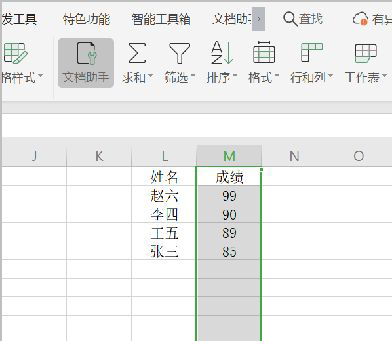Wps怎么按照成绩高低排序Wps按照成绩高低排序的操作方法
2023-06-29
Wps怎么按照成绩高低排序?Wps不仅兼容多种格式,同时也支持PDF的操作,有很多小伙伴在使用的时候想看看Wps按照成绩高低排序的设置?那要如何设置Wps成绩高低排序呢?下面就和小编一起来看看使用Wps成绩高低排序的方法吧,有需要的朋友可不要错过哦!
Wps按照成绩高低排序的操作方法:
1、运行WPS软件,新建一个XLSX表格文件,表格中输入学生姓名和成绩。
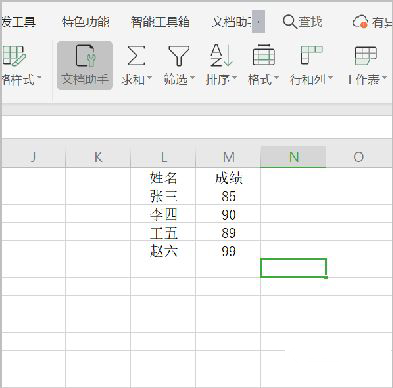
2、选中成绩这一列,然后点击【开始】菜单下的【排序】选项。排序下拉菜单出现【升序】、【降序】、【自定义排序】选项。
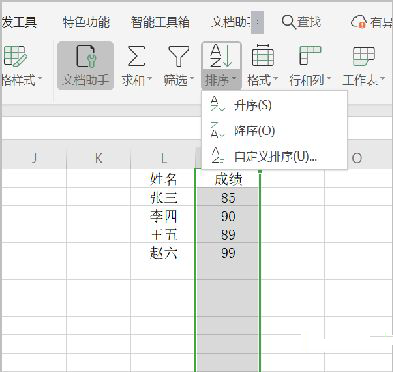
3、点击【排序】选项下的【降序】,页面出现【排序警告】,在“给出排序依据”下点选“扩展选定区域”,然后点击【排序】按钮。
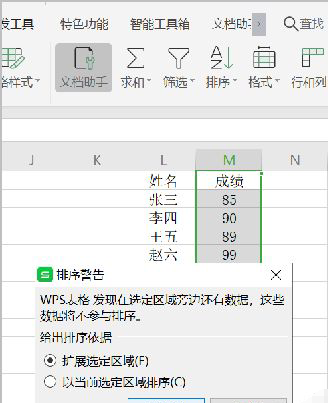
4、则学生成绩按照高到低降序排列。